Nếu bạn đang sử dụng phiên bản hệ điều hành mới nhất của Microsoft nhưng vẫn yêu thích giao diện cũ, bạn hãy thử cài giao diện Windows XP cho Windows theo hướng dẫn có trong bài viết dưới đây.
Windows 11 là hệ điều hành mới nhất hiện nay. So với các phiên bản Windows trước đó, hệ điều hành này mang tới một giao diện hoàn toàn mới và nhiều tính năng giúp tối ưu hoá trải nghiệm sử dụng máy tính của người dùng.
Bạn đang đọc: Thủ thuật biến giao diện Windows 11 thành Windows XP trong nháy mắt

Nhìn chung, giao diện của Windows 11 có một sự thay đổi lớn. Đối với nhiều người, sự thay đổi đó có thể mang lại trải nghiệm tích cực. Tuy nhiên, một số người dùng khác lại có thể không thích sự thay đổi đó và họ chỉ yêu thích sự “đơn giản” trên những giao diện Windows cũ.
Trong trường hợp bạn lỡ yêu thích giao diện của Windows XP và không thích giao diện của Windows 11, bạn có thể làm theo hướng dẫn bên dưới để cài giao diện Windows XP cho Windows 11.
Nếu bạn chưa biết, Windows XP là hệ điều hành đã gắn bó với nhiều thế hệ người dùng khi nó được phát hành cách đây 20 năm. Với nhiều người, việc sử dụng giao diện này trên một phiên bản hệ điều hành mới của Microsoft sẽ là một trải nghiệm thú vị.
Cách cài giao diện Windows XP cho Windows 11
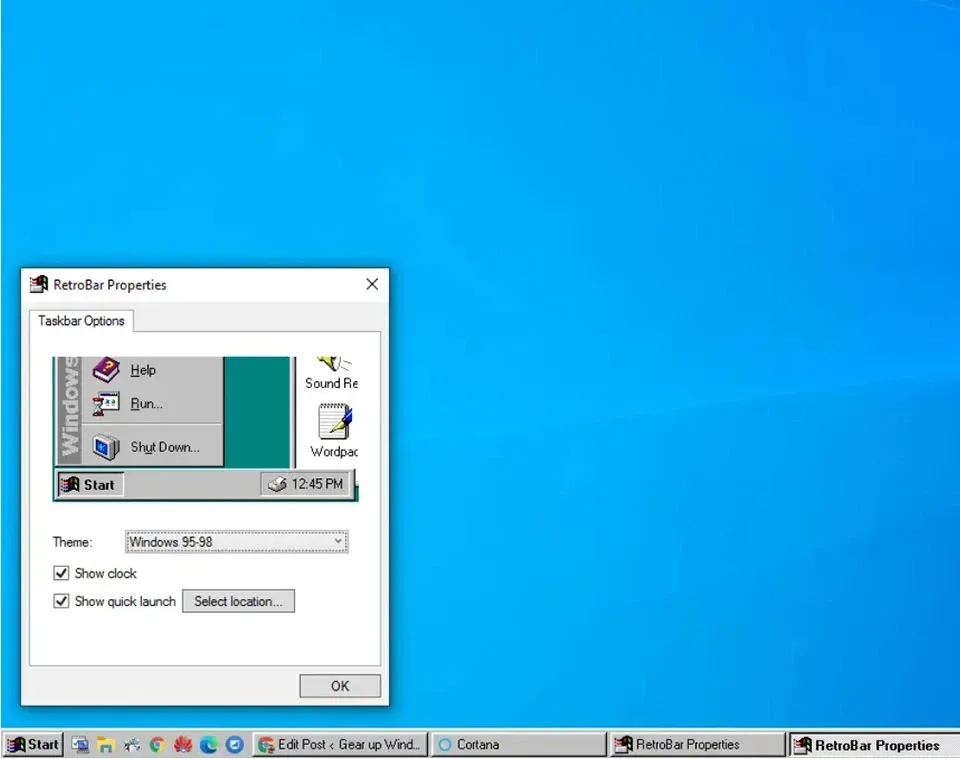
Để có trải nghiệm Windows XP tốt nhất trên Windows 11, bạn không chỉ cài hình nền theo cách bình thường. Thay vào đó, bạn sẽ phải cài đặt một chương trình của bên thứ ba để tuỳ biến lại toàn bộ giao diện của hệ thống. Ở trong bài viết này, Blogkienthuc.edu.vn sẽ hướng dẫn bạn sử dụng Retro Bar – một phần mềm tuỳ biến giao diện vô cùng mạnh mẽ. Các bước thực hiện như sau:
Bước 1. Đầu tiên, bạn cần tải phần mềm Retro Bar về máy tính của mình. Đây là một phần mềm được tải lên GitHub, vì vậy bạn có thể yên tâm về mức độ an toàn của nó.
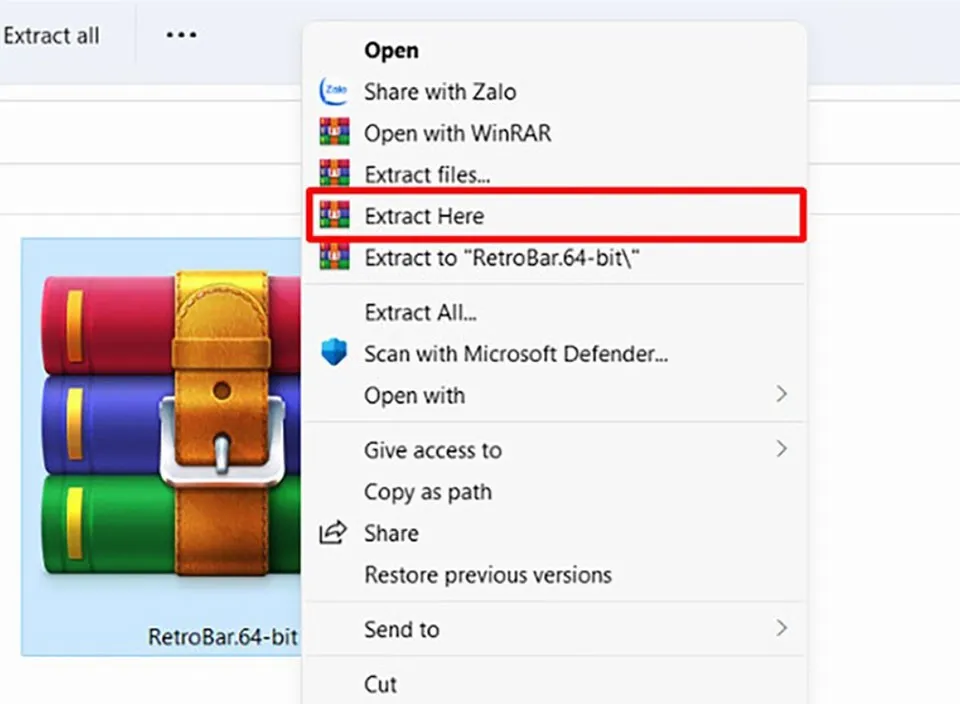
Bước 2. Sau khi bạn đã tải về thành công Retro Bar, bạn hãy truy cập vào thư mục tải về và tiến hành giải nén tệp đó bằng cách nhấn chuột phải vào tệp, sau đó chọn Extract to Retro Bar và chờ cho quá trình giải nén hoàn thành.
Tìm hiểu thêm: Cách tải PowerPoint trên máy tính và điện thoại cực dễ, người dùng văn phòng không nên bỏ qua
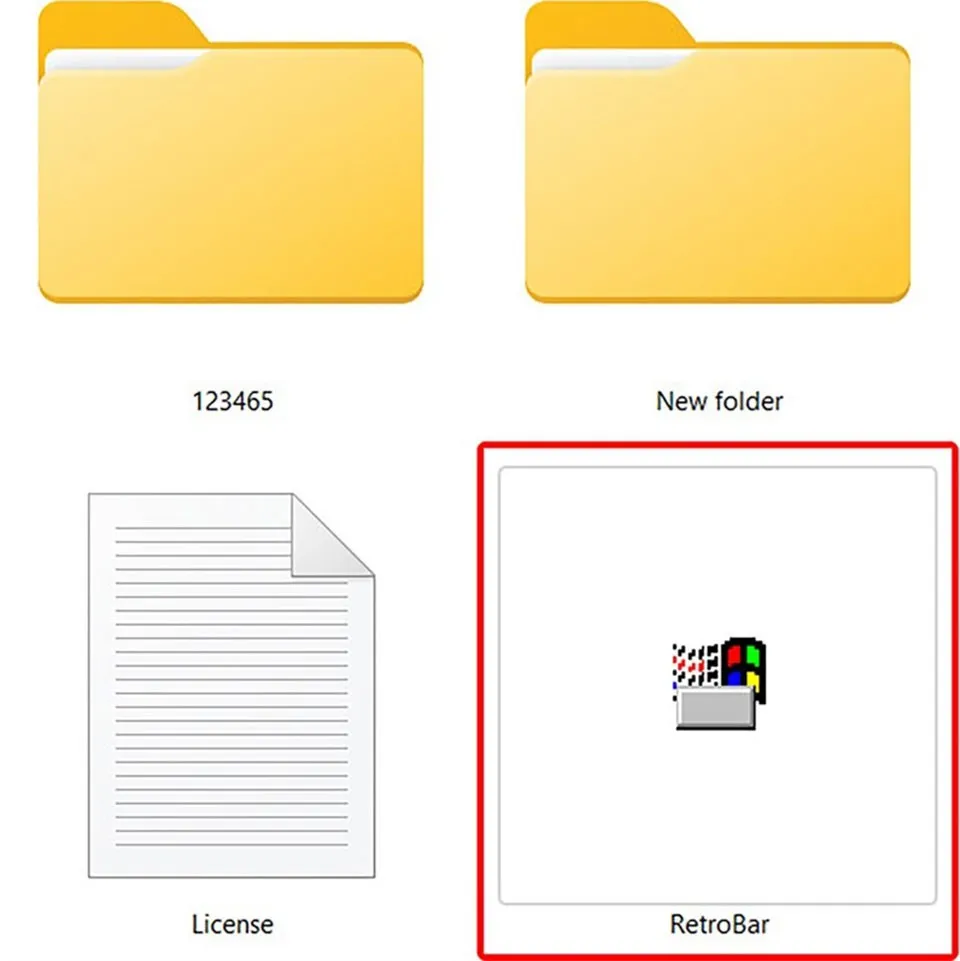
Bước 3. Truy cập thư mục Retro Bar đã giải nén và nhấn vào tệp Retro Bar.exe để hệ thống tiến hành cài đặt chương trình.
Lưu ý: Máy tính của bạn phải có .NET Core thì mới cài được Retro Bar. Nếu máy tính của bạn chưa có .NET Core sẽ xuất hiện hộp thoại hỏi bạn có muốn tải .NET Core về không. Bạn chỉ cần chọn Yes là có thể truy cập vào trang web để tải .NET Core.
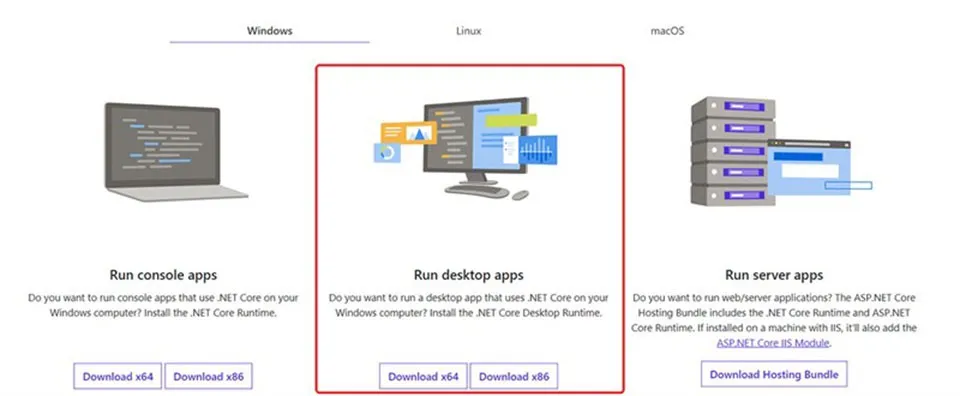
Bạn cũng có thể truy cập liên kết NÀY để tải xuống .NET Core. Đây là đường link từ Microsoft nên nó an toàn cho máy tính của bạn. Bạn chỉ cần chọn link tải phù hợp trong mục Run desktop apps và tiến hành cài đặt như bình thường.
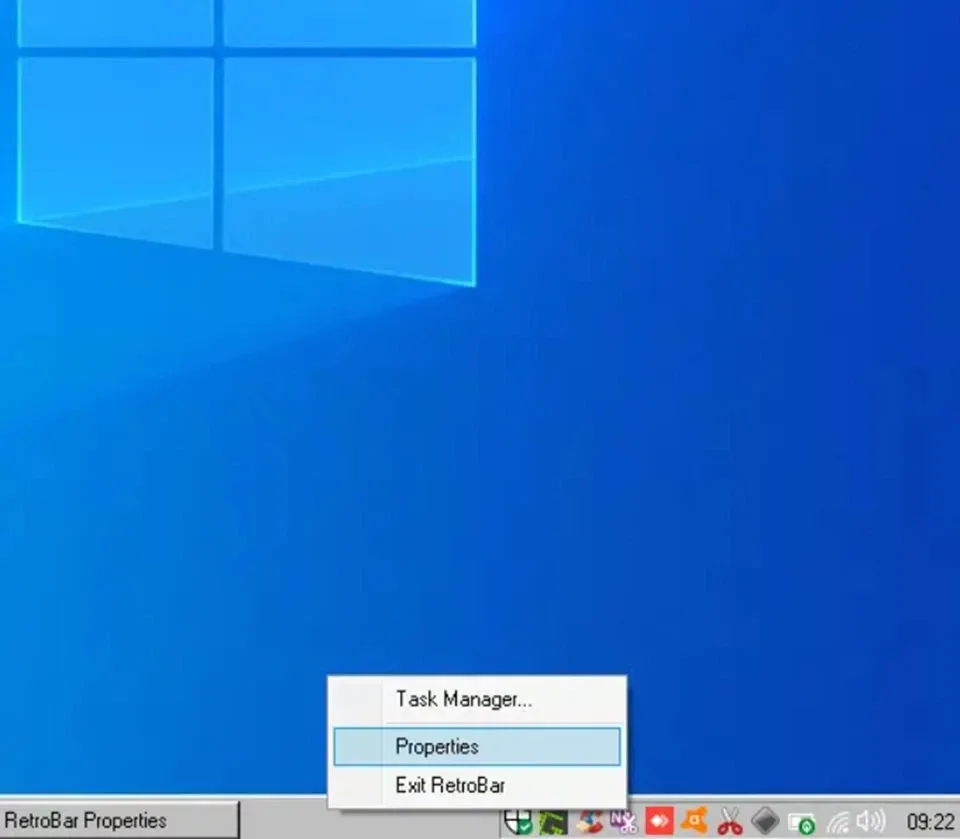
Bước 4. Sau khi hoàn tất quá trình cài đặt Retro Bar, thanh Taskbar trên máy tính Windows 11 của bạn sẽ chuyển về giao diện Windows 95. Nhấp chuột phải vào Taskbar và chọn Properties.
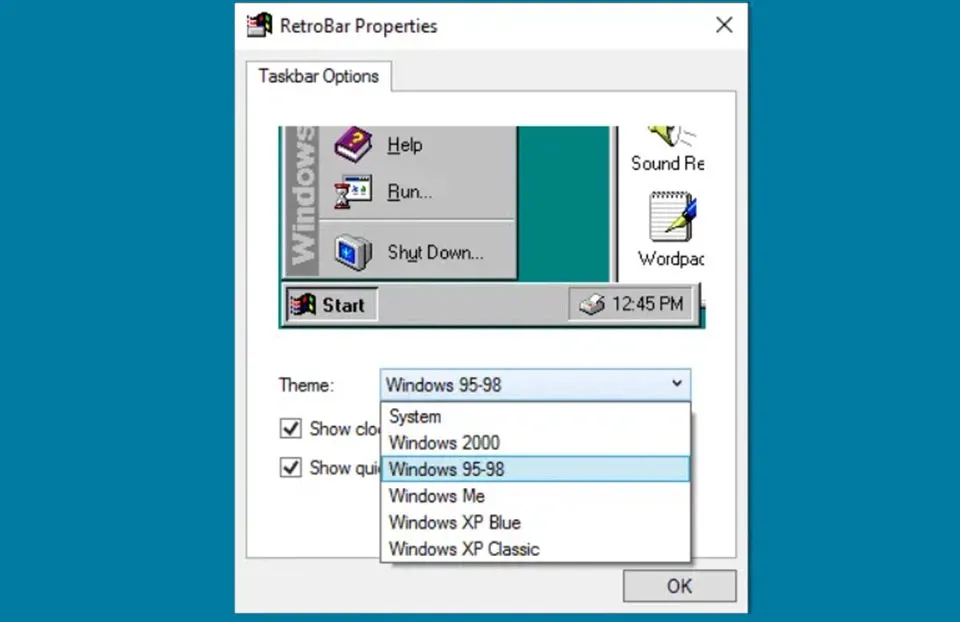
>>>>>Xem thêm: Cách khắc phục lỗi Windows Cannot Access the Specified Device, Path or File
Bước 5. Một cửa sổ pop-up hiện ra. Tại đó, bạn hãy chọn Windows XP Blue ở trong phần Theme và nhấn OK.
Lưu ý: Ngoài Windows XP Blue, bạn cũng có thể chọn các giao diện Windows khác như Windows 2000, Windows 95-98…
Bước 6. Như vậy là bạn đã cài đặt xong giao diện Windows XP trên Windows 11. Ngoài ra, bạn cũng có thể tải hình nền Windows XP để tạo thêm điểm nhấn cho giao diện trên máy tính.
Bước 7. Sau khi tải ảnh về, bạn chỉ cần click chuột phải vào ảnh, chọn Set as desktop background, giao diện của bạn sẽ giống y hệt như Windows XP.
Trong trường hợp bạn không muốn sử dụng giao diện Windows XP nữa, bạn chỉ cần gỡ bỏ phần mềm Retro Bar trong Control Panel và giao diện sẽ trở lại như cũ.
Trên đây là hướng dẫn cài giao diện Windows XP cho Windows 11 mà Blogkienthuc.edu.vn hy vọng nó sẽ giúp bạn có một chút hoài niệm về hệ điều hành đã ra đời cách đây 20 năm. Chúc bạn luôn có trải nghiệm thú vị nhất trên hệ điều hành mới nhất của Microsoft.
Xem thêm:
Mách bạn 8 cách để mở ứng dụng Services trên Windows 11
Những điều bạn cần biết trước khi sửa file host Windows 11

